
Se vuoi Ruota le tue foto digitali , Adobe Photoshop offre vari strumenti per farlo. Ti mostreremo come ruotare la tua foto con opzioni predefinite, personalizzate e gratuite in questa app.
Non sono sicuro di quale metodo usare? Se hai solo bisogno di una foto trasformata 90 o 180 gradi, usa l'opzione predefinita. Se desideri ruotare la tua foto da un angolo specifico, quindi utilizzare l'opzione personalizzata. Infine, per ruotare la tua foto utilizzando il mouse o il trackpad, utilizzare il metodo FreeForm.
IMPARENTATO: Perché le tue foto non appaiono sempre correttamente ruotate
Ruota un'immagine con opzioni predefinite in Photoshop
Photoshop offre una rotazione di 90 gradi e 180 gradi come opzioni predefinite. Per usare questi, in primo luogo, trova la foto che desideri ruotare sul tuo computer Windows o Mac.
Una volta trovate la foto, fai clic con il tasto destro del mouse e seleziona Apri con & GT; Adobe Photoshop dal menu.
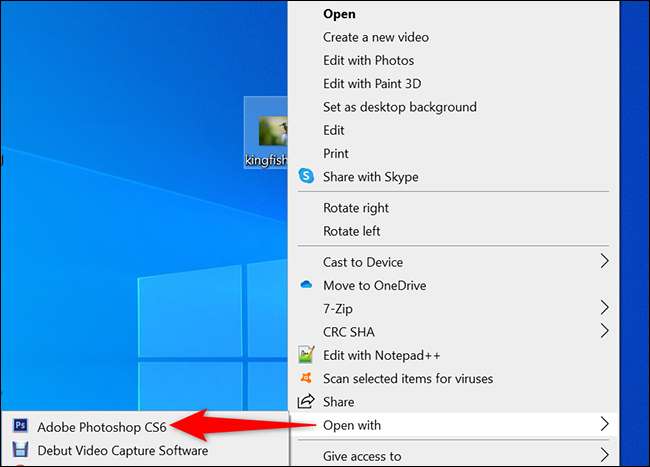
La tua foto apparirà sull'interfaccia principale di Photoshop.
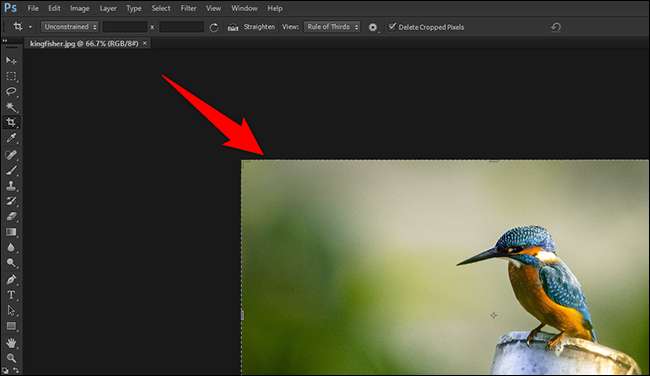
Per visualizzare le opzioni di rotazione predefinite, fare clic su Image & GT; Rotazione dell'immagine in. Barra dei menu di Photoshop .

Ora vedrai le seguenti opzioni:
- 180 ° : Questa opzione ruota la tua foto 180 gradi.
- 90 ° CW. : Selezionare questa opzione per ruotare la foto in senso orario in senso orario.
- 90 ° CCW. : Scegliere questa opzione per ruotare la tua foto in senso antiorario di 90 gradi.
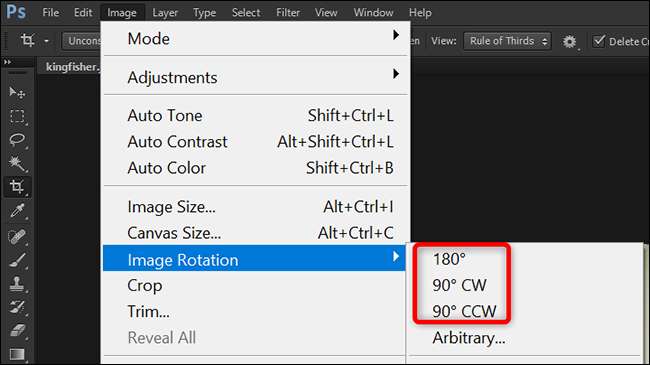
La tua foto ruoterà come da opzione selezionata.
Ruota un'immagine con opzioni personalizzate in Photoshop
Per ruotare la tua foto da un angolo personalizzato, dire 45 gradi, quindi da Photoshop's Image & GT; Menu di rotazione dell'immagine, selezionare "Arbitrary".
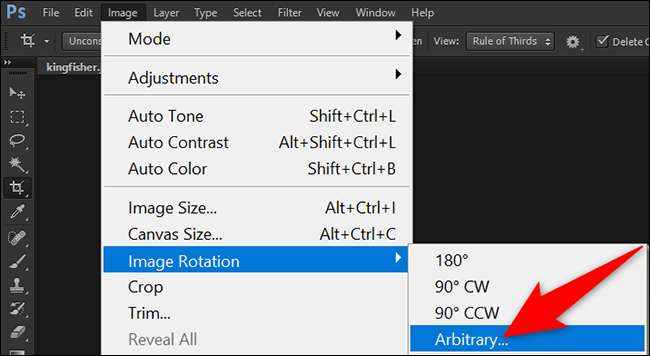
Vedrai una piccola finestra "rota tela". Qui, fai clic sul campo "Angolo" e digitare il grado con cui si desidera ruotare la foto. Quindi, selezionare "CW" in senso orario o "CCW" per la rotazione in senso antiorario. Infine, fai clic su "OK" nella finestra per salvare le modifiche.
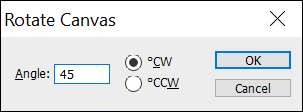
Photoshop ha ora ruotato la tua immagine per il grado che hai specificato sopra.
Ruota un'immagine con FREEFORM in Photoshop
Per ruotare liberamente la tua foto usando il mouse o il trackpad, quindi dalla barra dei menu di Photoshop, selezionare Modifica e GT; Trasformazione libera.
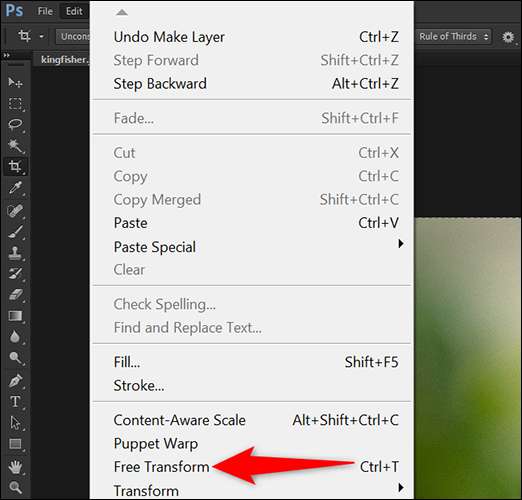
Passa il cursore al di fuori dell'area dell'immagine, e la sua icona cambierà. Ora fai clic con il tasto sinistro del mouse e inizia a ruotare la tua foto. Quando hai finito, fai clic sull'icona del segno di spunta nella parte superiore dell'interfaccia Photoshop.
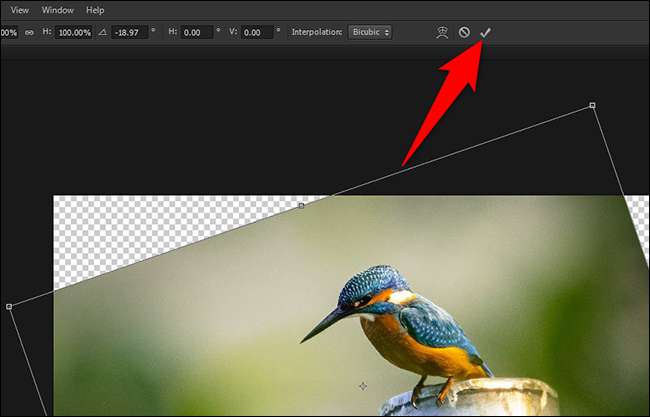
Assicurati di salvare la tua foto ruotata prima di chiudere Photoshop. Per fare ciò, fai clic su File & GT; Salva come nella barra dei menu di Photoshop.
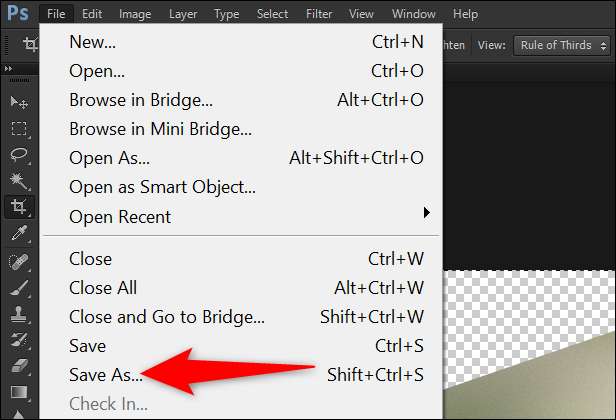
Ed è così che ruota le tue foto con varie opzioni di rotazione in Photoshop. Molto utile!
Su un iPhone o iPad, puoi Ruota le foto Utilizzando l'app Foto incorporata. In questo modo, non è necessario installare un'app di terze parti per un'attività di modifica di base come questa.
IMPARENTATO: Come ruotare un'immagine su iPhone e iPad







